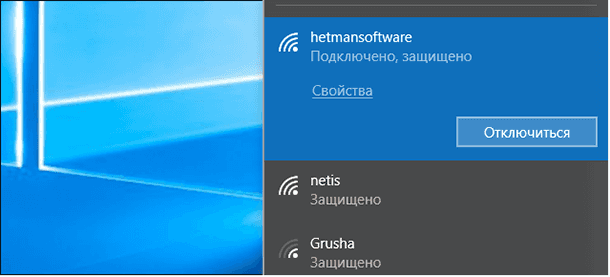Как восстановить данные с RAID массива 5 уровня NAS Buffalo hd-H1.0TGLR5
В этой статье мы разберём, какие причины могут привести к повреждению RAID 5 массива Buffalo HD-H1.0TGLR5, а также рассмотрим способы восстановления данных с использованием специализированных инструментов.

- Как создать RAID 5 на Buffalo hd-H1.0TGLR5
- Как создать сетевую папку на Buffalo hd-H1.0TGLR5
- Как восстановить данные с RAID на Buffalo hd-H1.0TGLR5
- Заключение
- Вопросы и ответы
- Комментарии
RAID хранилища на базе сетевых накопителей Buffalo широко применяются как в малом бизнесе, так и дома — для надежного хранения больших объемов данных.
Модель Buffalo TeraStation HD-H1.0TGL/R5 оснащена поддержкой RAID 5, что позволяет объединять несколько дисков в массив с распределением данных и четности. Такая конфигурация обеспечивает баланс между скоростью, отказоустойчивостью и эффективным использованием дискового пространства.
Тем не менее, даже RAID 5 не гарантирует абсолютной защиты от потери информации. Сбой одного или нескольких жёстких дисков, аппаратные неисправности контроллера, программные ошибки или некорректные действия пользователя могут привести к повреждению массива и утрате доступа к файлам. Для владельцев NAS-устройств подобные ситуации становятся критичными, ведь зачастую на них хранятся важные рабочие документы, архивы или мультимедийные материалы.
Далее, я покажу как восстановить данные с RAID массива 5 уровня (состоящего из четырех дисков) на примере устройства NAS Buffalo hd-H1.0TGLR5.

Как восстановить данные с RAID массива нерабочего NAS buffalo TeraStation HD-H1.0TGL/R5
Как создать RAID 5 на Buffalo hd-H1.0TGLR5
Давайте разберем как создать RAID 5 на данном сетевом хранилище.
Для доступа к панели управления хранилища запустите NAS Navigator, найдите в списке устройство и откройте параметры (правой кнопкой мыши – Open settings).
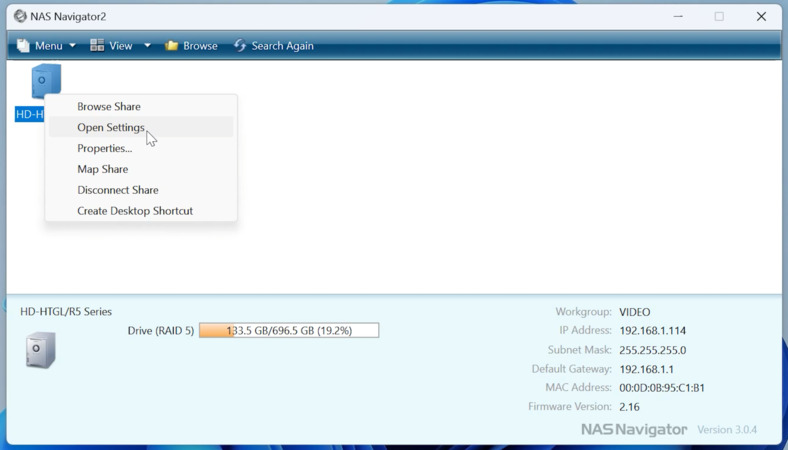
Или откройте браузер и введите IP-адрес вашего хранилища в адресной строке. Для доступа к админ-панели NAS устройства нужно ввести логин и пароль администратора. По умолчанию это admin и password, соответственно.
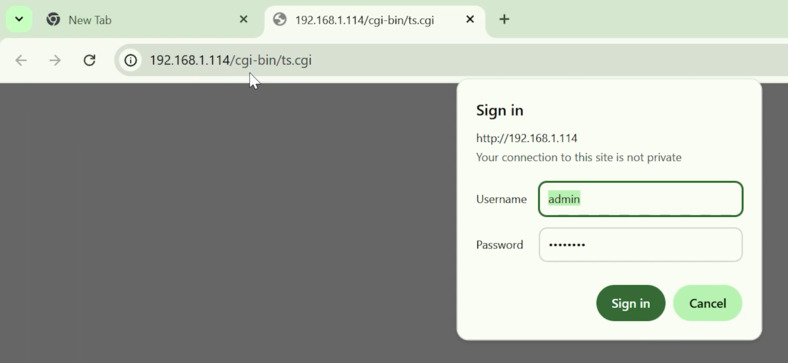
Далее, перейдите в меню Disk management – Raid configuration. Открываем одну из конфигураций. Например: RAID array 1.
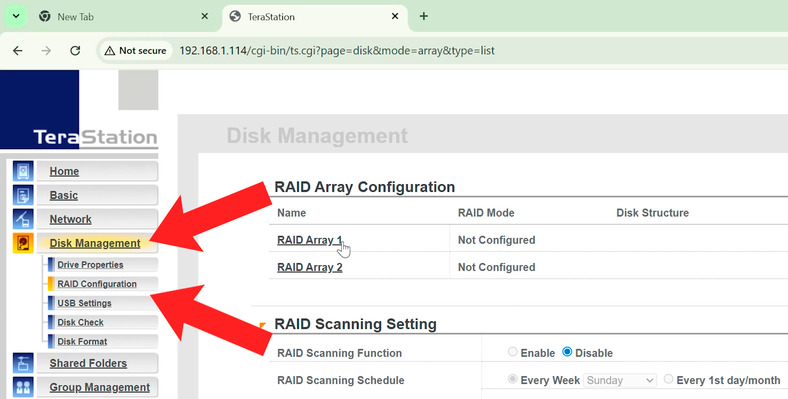
На следующем этапе нужно выбрать тип RAID, в моем случае — это RAID5. И отметить диски, из которых он будет состоять.
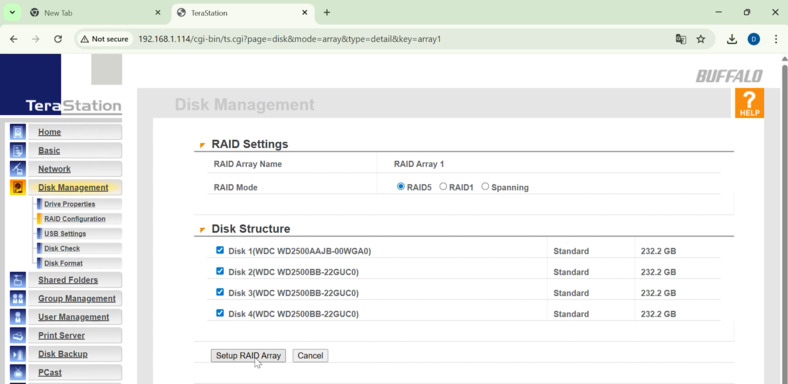
После этого, нажать кнопку Setup RAID Array – Ok, и ввести код подтверждения который отображается на экране.
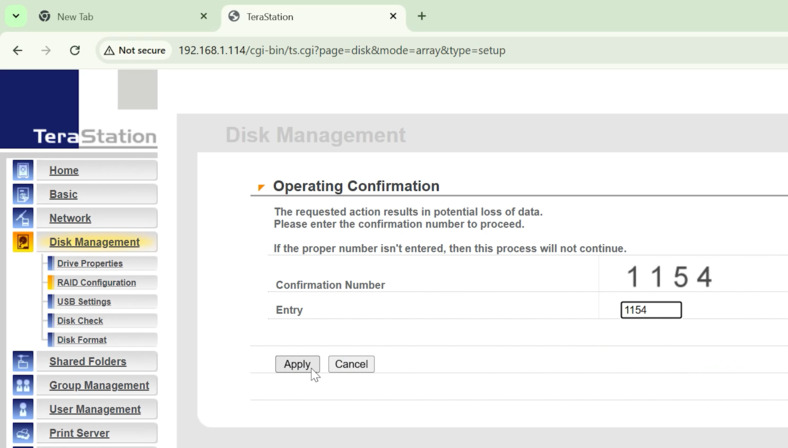
После этого начнется этап построения и проверки дискового массива. Как видим, будет использоваться файловая система XFS. Здесь также можно ознакомится с другими параметрами RAID.
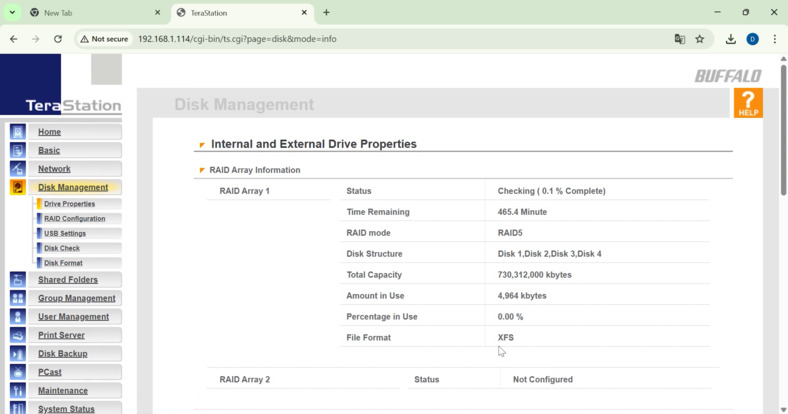
Как создать сетевую папку на Buffalo hd-H1.0TGLR5
Пока идет проверка мы можем продолжить дальнейшую настройку. Давайте добавим сетевую папку и настроим параметры доступа.
Для создания сетевой папки перейдите к настройке – Shared folders. В открывшемся окне настроек кликните – Добавить (Add).
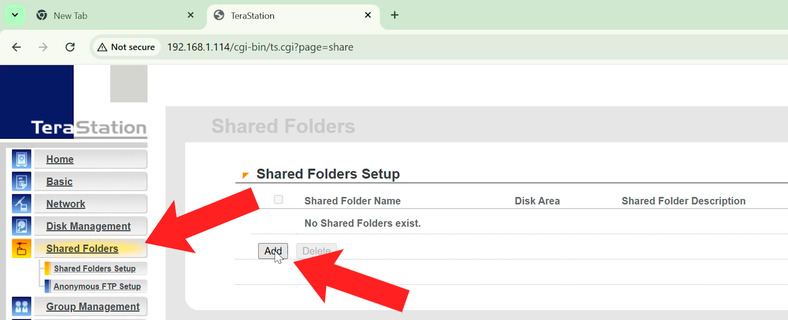
Далее, нужно указать имя сетевого ресурса и выбрать массив, на котором папка будет хранится. А также, отметить типы операционных систем, для которых она будет доступна по сети, включить корзину и т.д. Ниже вы увидите Настройки доступа.
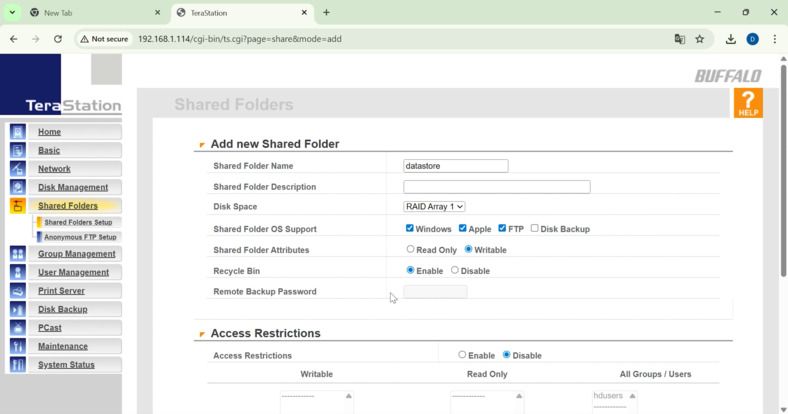
Как восстановить данные с RAID на Buffalo hd-H1.0TGLR5
Чтобы успешно восстановить данные, нужно понимать, с чем мы имеем дело.
| Параметр | Описание |
|---|---|
| Модель NAS | Buffalo HD-H1.0TGL/R5. Индекс R5 почти всегда означает работу в режиме RAID 5. Данные и контрольные суммы распределяются по всем четырем дискам, что позволяет массиву пережить отказ одного из них. В нашем случае отказ, скорее всего, связан с питанием или системной платой, сами диски остаются исправными. |
| Файловая система | NAS-устройства работают на базе Linux. Buffalo этой серии обычно использует файловую систему XFS. Она быстрая и надежная, но Windows и macOS не распознают её «из коробки». Поэтому, при прямом подключении дисков к ПК, данные не будут отображаться. |
| Наша цель | Извлечь диски, подключить их к компьютеру с Windows, и с помощью Hetman RAID Recovery виртуально собрать массив RAID 5. Это позволит программе прочитать файловую систему XFS и предоставить доступ к сохранённым файлам. |
Прежде чем приступить к восстановлению данных, вы должны четко осознавать свои действия. Любая ошибка при работе с дисками из RAID-массива может привести к необратимой потере данных. Если информация на дисках имеет критическую ценность, и вы не уверены в своих действиях, то возможно стоит обратиться за помощью к профессионалам.
ШАГ 1. Инструменты, которые понадобятся в процессе восстановления данных
Что нужно для восстановления данных с RAID на Buffalo hd-H1.0TGLR5:
Для начала нам нужен компьютер под управлением Windows. Для этих целей подойдет настольный компьютер со свободными портами и разъемами питания.
В этой модели NAS установлены IDE диски. Если на вашей материнской плате нет соответствующих портов, то понадобится переходник SDE to Sata. Подключить нужно все диски одновременно или же снять образы каждого из них.
- Прямое подключение к SATA-портам на материнской плате это лучший вариант. Но, подойдет для этих целей и внешняя док-станция.
- Специальный софт, разработанный для восстановления данных с поврежденных RAID-массивов. Для этих целей воспользуемся программой – Hetman RAID Recovery.
Восстановление данных с поврежденных RAID-массивов, недоступных для компьютера. - Отдельный жесткий диск (внешний или внутренний), туда мы будем восстанавливать данные или снимать образы. Его объем должен быть достаточным для всех восстанавливаемых файлов и образов.
- Маркер, чтобы обозначить диски.
- Отвёртка, чтобы достать накопители из хранилища.
ШАГ 2. Начало процесса восстановления данных
Для начала процесса восстановления нужно извлечь накопители из устройства и подключить их к материнской плате компьютера с операционной системой Windows.
ОБЯЗАТЕЛЬНО поставьте метки на дисках! Возьмите маркер и пронумеруйте каждый диск в соответствии с его положением в NAS: “1”, “2”, “3”, “4”. Порядок дисков — это критически важный параметр для сборки RAID 5. Не перепутайте их!

Также, при подключении накопителей, Windows может выдать сообщение с предложением “инициализировать” или “отформатировать” диски, так как не распознает файловую систему XFS. КАТЕГОРИЧЕСКИ НЕ СОГЛАШАЙТЕСЬ! Нажимайте “Отмена” на все подобные предложения.
После подключения накопителей запустите программу.
Hetman RAID Recovery заново соберет из накопителей разрушенный RAID, и вы сможете вернуть из него утерянные данные. Программа поддерживает все популярные типы RAID и большинство файловых систем. С ее помощью вы сможете восстановить данные не только с NAS от Buffalo, а и других производителей включая Synology, QNAP, и других популярных устройств хранения.
Поможет собрать разрушенный RAID из накопителей, при поломке NAS-устройства, контроллера, а также при выходе из строя одного или нескольких дисков массива. С ее помощью вы сможете вернуть критически важную информацию, которая осталась на дисках, без использования NAS-хранилища.
ШАГ 3. Как снять образ диска
Так как я буду восстанавливать данные из образов дисков, то я покажу как снять образ нужного накопителя.
Для этого, выделите нужный накопитель и вверху нажмите – Сохранить диск.
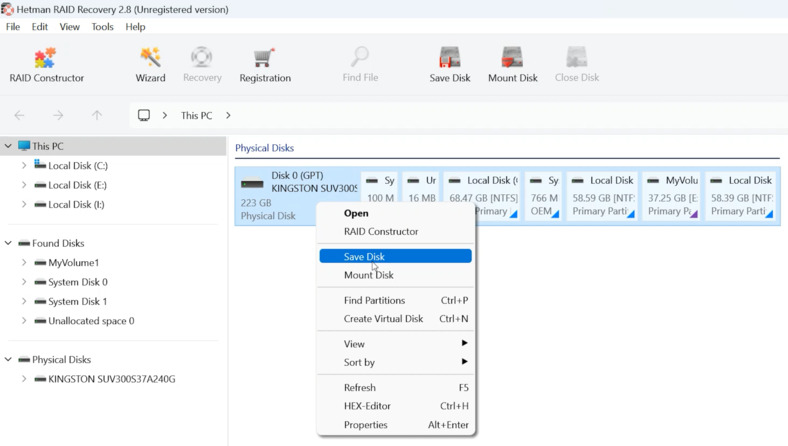
Далее, нужно лишь указать путь куда его сохранить. В нашем случае – это заранее подготовленный накопитель.

Для загрузки образа в программу, нажмите Монтировать диск и укажите путь к образу.
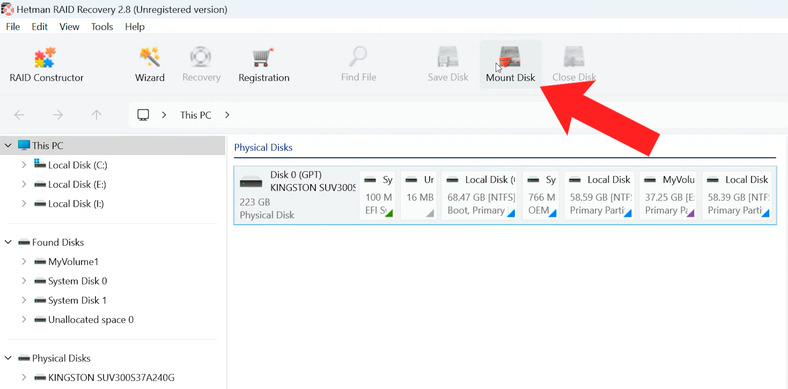
Таким образом я снял образы дисков хранилища и смонтировал их в программу.
Независимо от того, это смонтированный образ или физический диск, утилита в автоматическом режиме соберет из накопителей разрушенный RAID и отобразит его в главном окне программы. Внизу вы сможете посмотреть параметры собранного массива.
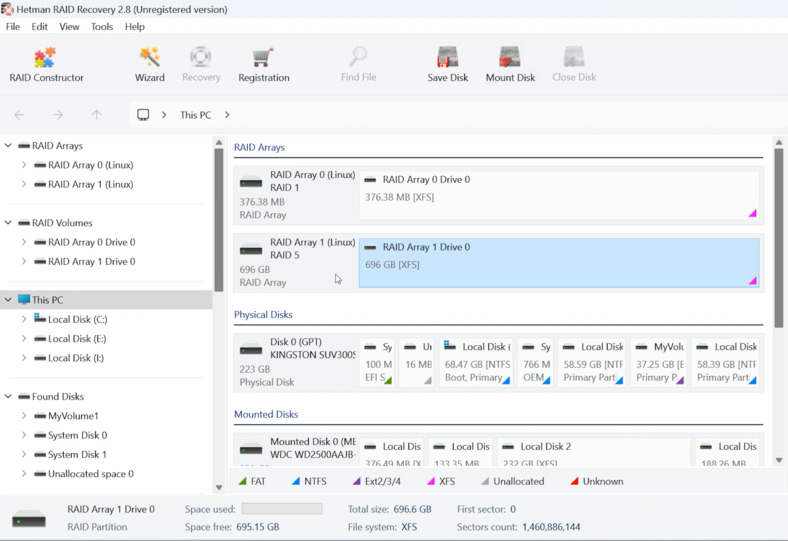
ШАГ 4. Процесс восстановления данных
Для поиска файлов, запустите анализ диска. Кликните дважды левой кнопкой мыши по нужному разделу и укажите тип поиска: Быстрое сканирование или Полный анализ.
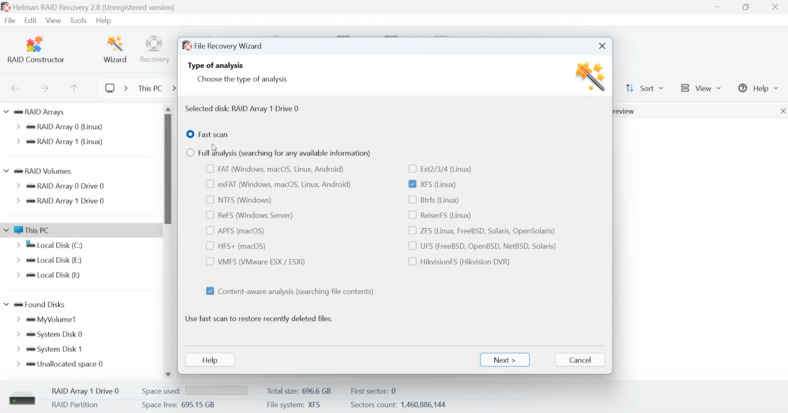
Для начала рекомендуется выполнить Быстрое сканирование, в таком случае программа оперативно просканирует диски и отобразит все найденные файлы. Этот тип анализа поможет найти файлы в большинстве случаев их потери.
Как видим, программа без труда нашла все файлы, которые остались на дисках массива. Также ей удалось найти и удаленные данные, они здесь отмечены красным крестиком.
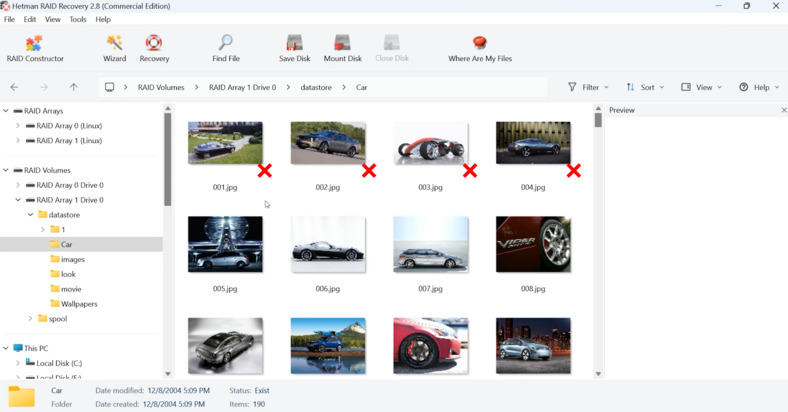
Определив нужные файлы, отметьте все что нужно вернуть и кликните по кнопке – Восстановить.

Выберите диск и папку, куда сохранить данные.
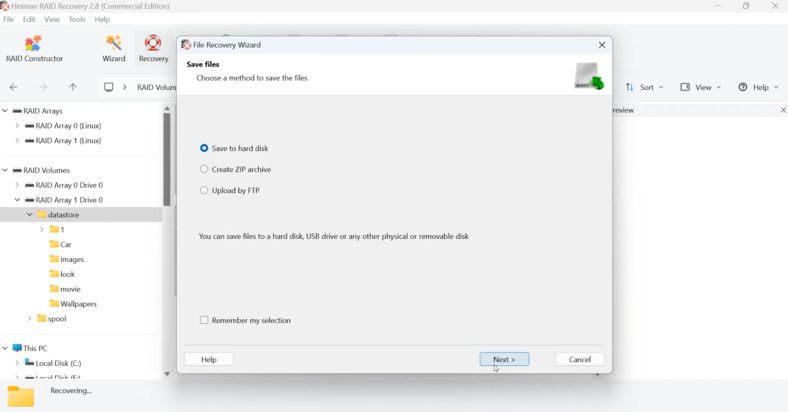
Если программе не удалось найти нужный файл, то выполните Полный анализ.
Для этого, вернитесь в главное меню программы и кликните по диску правой кнопкой мыши, выберите Проанализировать заново – Полный анализ.
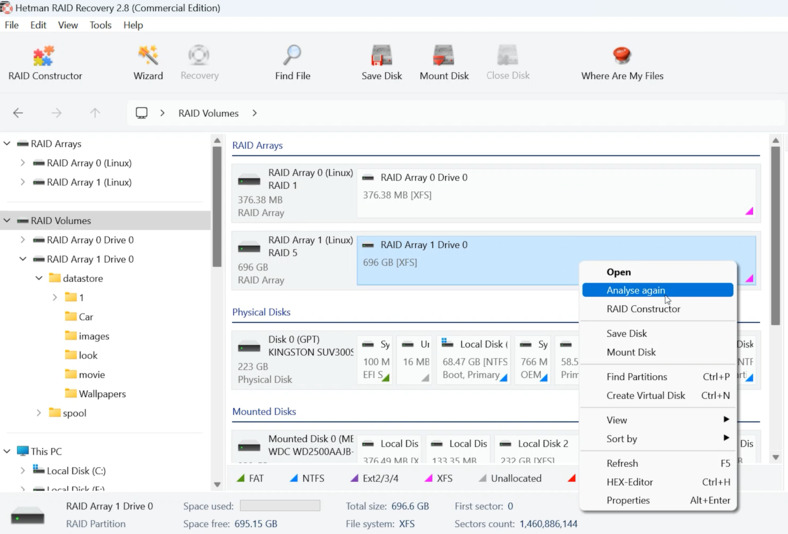
Укажите файловую систему и нажмите Далее.
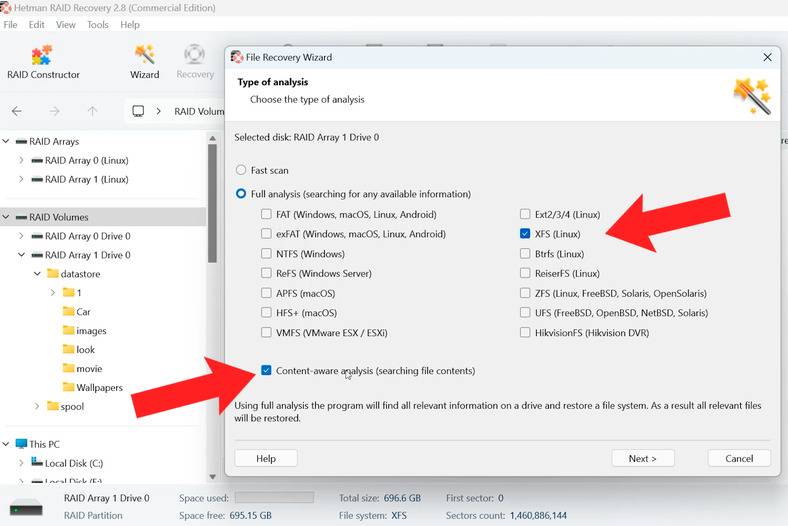
В особо сложных ситуациях рекомендуется выполнить поиск по содержимому файлов, установив отметку Глубокого анализа.
Далее, нужно лишь отметить и восстановить нужные файлы.
Также, в программе реализован RAID-конструктор, с помощь которого вы сможете собрать ваш RAID вручную. Но, для данного способа нужно знать параметры RAID: тип RAID, Порядок блоков, Размер блока, и т.д.
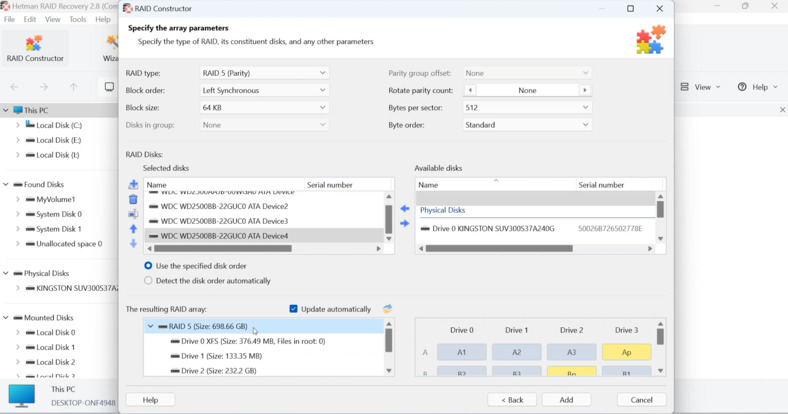
Одно из преимуществ Hetman RAID Recovery это то, что программа в режиме реального времени пытается проанализировать указанные параметры. Если вы все ввели верно, то ниже в окне конструктора может появиться информация о вашем массиве и его файловой системе (XFS). Если вы видите структуру диска, то вы на верном пути!
Подтвердите создание. Нажмите “Добавить”. После этого в общем списке дисков программы появится новый виртуальный раздел “RAID 5”. Это и есть наш собранный массив. Нужно лишь просканировать его и восстановить информацию.
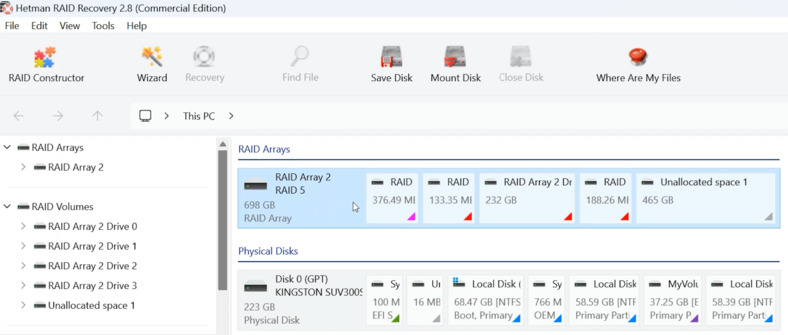
Заключение
Восстановление данных с RAID-массива уровня 5 на NAS Buffalo HD-H1.0TGL/R5 — задача, которая требует внимательности и правильного подхода. Несмотря на то что такие системы изначально создаются с высокой степенью надежности, сбои питания, поломка системной платы или некорректные действия пользователя могут привести к полной потере доступа к информации.
Главное правило в подобных ситуациях — не пытаться «экспериментировать» с дисками и не инициировать повторное создание массива на самом NAS, так как это может окончательно повредить данные. Оптимальный способ — извлечь жесткие диски, подключить их к компьютеру и использовать специализированные решения, такие как Hetman RAID Recovery. Эта программа позволяет виртуально воссоздать структуру RAID 5, прочитать файловую систему XFS и вернуть доступ к файлам.
Таким образом, даже в случае выхода из строя самого устройства Buffalo, данные на дисках остаются целыми и поддаются восстановлению. Грамотно выбранный софт и корректные действия пользователя помогают минимизировать потери и вернуть важные документы, архивы и мультимедиа.
Помните: чем раньше вы начнете процесс восстановления и чем аккуратнее будете обращаться с носителями, тем выше вероятность успешного результата.